win11系统功能非常的全面,可以接受不同的外接设备进行使用和操作,在疫情期间,很多小伙伴会通过电脑线上办公或者上网课,那么就需要使用麦克风和摄像头,很多小伙伴不清楚win11麦克风用不了怎么办,连接了之后没有声音,拔掉重新插上还是没有声音,小编为小伙伴带来了三种win11麦克风用不了解决办法。
win11麦克风用不了解决办法:
方法一:启动麦克风
1.如果驱动和设备都没有问题,可以在声音设置下找到更高级的声音设置。
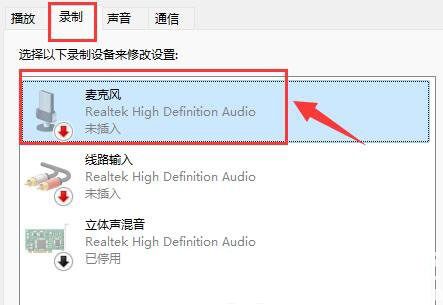
2.录制选项卡,确认麦克风设备已启用。
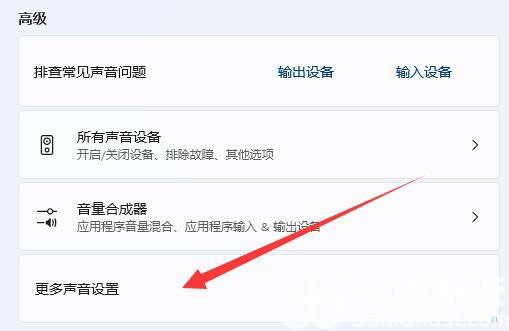
方法二:麦克风访问权限
1.首先,按下Win键,或点击任务栏上的开始图标,点击固定应用中的设置。
2.设置(Win+i)窗口,左侧点击隐私和安全。
3.在隐私和安全应用权限下,点击麦克风。
4.点击打开麦克风访问权限(当此功能打开时,任何使用该设备的人都可以选择其应用程序是否有麦克风访问权限)。
5.开启麦克风访问权限后,可选择可访问麦克风的应用。
方法三:驱动更新
1.右键点击任务栏右下角的声音图标,选择开启选项中的声音设置。
2.输入检查麦克风设备是否能找到,如果没有,说明没有连接或驱动不正确。
3.此时,右键点击任务栏上的开始图标,然后选择设备管理器。
4.准备管理器窗口,在音频输入和输出下,右键点击麦克风,选择更新开启菜单项中的驱动程序。